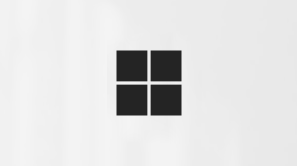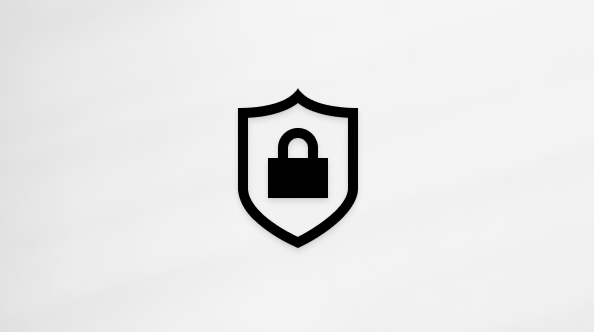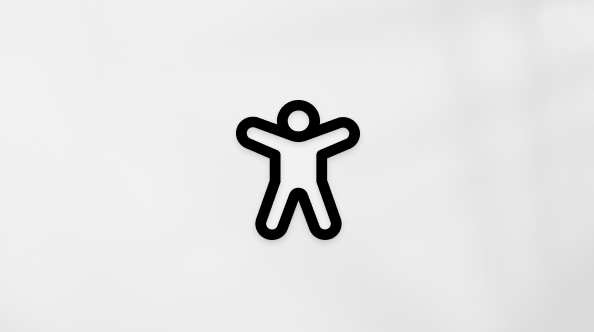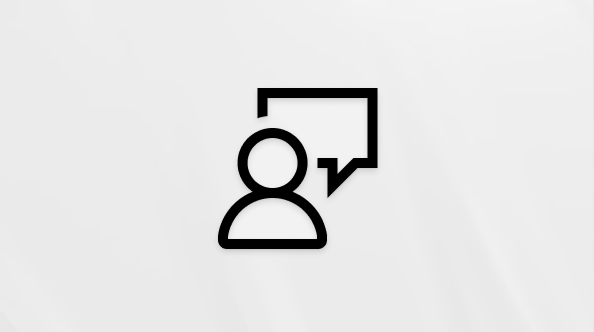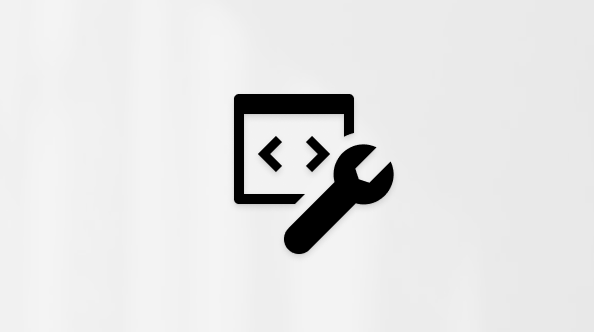Naši proizvodi i usluge dizajnirani su za osobe svih sposobnosti. Windows 11 obuhvaća ugrađene alate za pristupačnost za osobe koje su slijepe, slijepe ili slabovidne. U ovom se članku opisuje kako Povećalo može čitati tekst na zaslonu naglas uz povećavanje prikaza.
Početak rada
Uključivanje Povećala
Da biste brzo uključili Povećalo, pritisnite tipku s logotipom sustava Windows + znak plus(+). Da biste isključili Povećalo, pritisnite tipku s logotipom sustava Windows + Esc.
Ako vam je draži miš, odaberite Start > Postavke > pristupačnosti> Povećalo i uključite preklopno povećalo.
Pokretanje čitanja
-
Da biste počeli čitati s trenutnog mjesta pokazivača, pritisnite Ctrl + Alt + Enter. Isti prečac zaustavlja i nastavlja čitanje.
-
Čitanje možete započeti i tako da pritisnete i držite Ctrl + Alt i kliknete lijevu tipku miša na mjestu na kojem želite započeti.
Da biste zaustavili čitanje, pritisnite bilo koju tipku.
Savjeti:
-
Da biste pročitali sljedeću rečenicu, pritisnite Ctrl + Alt + K.
-
Da biste pročitali prethodnu rečenicu, pritisnite Ctrl + Alt + H.
Promjena tipke za modificiranje čitanja
Tipka za modificiranje (zadana je postavka Ctrl + Alt) koristi se za aktiviranje prečaca za čitanje povećala. Možete ga promijeniti u postavkama Povećala.
Napomena: Ako koristite i Pripovjedač, nemojte odabrati istu tipku koju koristite za prečace čitača zaslona. Povećalo i Pripovjedač po zadanom koriste različite ključeve.
Promjena tipke za modificiranje čitanja mišem
-
Odaberite Start > Postavke >pristupačnosti> Povećalo .
-
Pomaknite se prema dolje do odjeljka Čitanje.
-
Na padajućem izborniku odaberite željenu mogućnost.
Promjena tipke za modificiranje pomoću tipkovnice i Pripovjedača
-
Pritisnite tipku s logotipom sustava Windows + Ctrl+ M da biste otvorili prikaz postavki Povećala.
-
Pritišćite tipku tabulatora dok ne čujete "Reading, choose a modifier key" (Čitanje, tipka za modificiranje) i trenutno odabranu mogućnost.
-
Pritisnite Enter da biste otvorili izbornik, pomoću tipki sa strelicom gore i dolje pronađite željenu mogućnost tipke, a zatim pritisnite Enter da biste je odabrali i zatvorili izbornik.
Naredbe Čitanje povećalom
|
Pritisnite tipku |
Akcija |
|---|---|
|
Tipka s logotipom sustava Windows + znak plus(+) |
Uključivanje povećala |
|
Pokretanje, pauziranje i nastavljanje čitanja |
Tipka za modificiranje + Enter |
|
Prekidanje čitanja |
Bilo koja tipka |
|
Čitanje s mjesta na kojem se nalazi pokazivač miša |
Tipka za modificiranje + klik lijevom tipkom miša |
|
Čitanje prethodne rečenice |
Tipka za modificiranje + H |
|
Čitanje sljedeće rečenice |
Tipka za modificiranje + K |
Naši proizvodi i usluge dizajnirani su za osobe svih sposobnosti. Windows 10 obuhvaća ugrađene alate za pristupačnost za slijepe, slijepe ili slabovidne osobe. U ovom se članku opisuje kako Povećalo može čitati tekst na zaslonu naglas uz povećavanje prikaza.
Početak rada
Uključivanje Povećala
Da biste brzo uključili Povećalo, pritisnite tipku s logotipom sustava Windows + znak plus(+). Da biste isključili Povećalo, pritisnite tipku s logotipom sustava Windows + Esc.
Ako želite koristiti miš, odaberite Start > Postavke > Olakšani pristup> povećalo > Uključite Povećalo.
Pokretanje čitanja
-
Da biste počeli čitati s trenutnog mjesta pokazivača, pritisnite Ctrl + Alt + Enter. Isti prečac zaustavlja i nastavlja čitanje.
-
Čitanje možete započeti i tako da pritisnete i držite Ctrl + Alt i kliknete lijevu tipku miša na mjestu na kojem želite započeti.
Da biste zaustavili čitanje, pritisnite bilo koju tipku.
Savjeti:
-
Da biste pročitali sljedeću rečenicu, pritisnite Ctrl + Alt + K.
-
Da biste pročitali prethodnu rečenicu, pritisnite Ctrl + Alt + H.
Promjena tipke za modificiranje čitanja
Tipka za modificiranje koristi se kao osnova svih prečaca vezanih uz čitanje pomoću Povećala. Zadana tipka za modificiranje za prečace za čitanje jest Ctrl + Alt. Ako želite, to možete promijeniti u prikazu postavki Povećala.
Napomena: ako koristite i Pripovjedač, nemojte odabrati istu tipku koju koristite za prečace čitača zaslona. Povećalo i Pripovjedač po zadanom koriste različite ključeve.
Promjena tipke za modificiranje čitanja mišem
-
Odaberite Start > Postavke > Olakšani pristup > Povećalo .
-
Otvorite padajući izbornik Odabir tipke za modificiranje i odaberite željenu mogućnost tipke.
Promjena tipke za modificiranje pomoću tipkovnice i Pripovjedača
-
Pritisnite tipku s logotipom sustava Windows + Ctrl+ M da biste otvorili prikaz postavki Povećala.
-
Pritišćite tipku tabulatora dok ne čujete "Reading, choose a modifier key" (Čitanje, tipka za modificiranje) i trenutno odabranu mogućnost.
-
Pritisnite Enter da biste otvorili izbornik, pomoću tipki sa strelicom gore i dolje pronađite željenu mogućnost tipke, a zatim pritisnite Enter da biste je odabrali i zatvorili izbornik.
Naredbe Čitanje povećalom
|
Pritisnite tipku |
Akcija |
|---|---|
|
Tipka s logotipom sustava Windows + znak plus(+) |
Uključivanje povećala |
|
Pokretanje, pauziranje i nastavljanje čitanja |
Tipka za modificiranje + Enter |
|
Prekidanje čitanja |
Bilo koja tipka |
|
Čitanje s mjesta na kojem se nalazi pokazivač miša |
Tipka za modificiranje + klik lijevom tipkom miša |
|
Čitanje prethodne rečenice |
Tipka za modificiranje + H |
|
Čitanje sljedeće rečenice |
Tipka za modificiranje + K |
Vidi također